windows下 QT 4.7.3安装教程 是本文要介绍的内容,据说Qt是一款非常好的跨平台的C++图形用户界面应用程序框架
现在来说说我的安装步骤:
1、下载qt-win-opensource-4.7.3-mingw.exe
2、打开qt-win-opensource-4.7.3-mingw.exe,安装程序会提示该QT版本需要哪个版本的MinGW,如图:

所以现在我需要下一个MinGw-GCC-4.4.0
3、下载MinGW-gcc440_1.zip
4、解压MinGW-gcc440_1.zip,把mingw文件夹复制到C盘根目录(即C:/mingw)
5、安装qt-win-opensource-4.7.3-mingw.exe
6、修改设置环境变量:
右键点击我的电脑--属性--高级--环境变量--把系统变量Path加上:%PATH%;C:/Qt/4.7.3/bin;C:/MinGW/bin;
新建两个系统变量:
QTDIT: E:/Qt/4.7.3 QMAKESPE: C:/win32-g++ 到这里Windows下的QT开发环境就配置完成了。
接着测试一个简单的用例:
在C:/qt/4.7.3下新建一个文件夹,叫project
在project目录下新建一个hello文件夹
在hello目录下新建 hello.cpp,内容如下:
#include <QApplication> //包含QApplication头文件 #include <QPushButton> //包含QPushButton头文件 int main(int argc, char *argv[]) // 还是标准的main函数 { QApplication app(argc, argv); // 构造应用,同MFC中的WinApp QPushButton hello("Hello world!"); // 构造PushButton hello.resize(100, 30); // 设置按钮大小 hello.show(); // 显示按钮 return app.exec(); // 执行应用,同MFC中的Run } 然后在开始菜单找到Qt,打开 Qt 4.7.3 Command Prompt
如图:
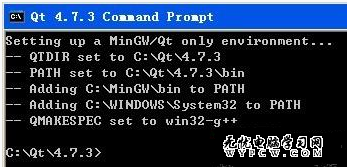
(责任编辑:武林网)
新闻热点
疑难解答